Windows 10系统日志是记录操作系统和应用程序运行过程中的事件和错误信息的重要工具。本文将介绍如何查看和分析Windows 10系统日志,以便追踪问题、排除错误和优化系统性能。
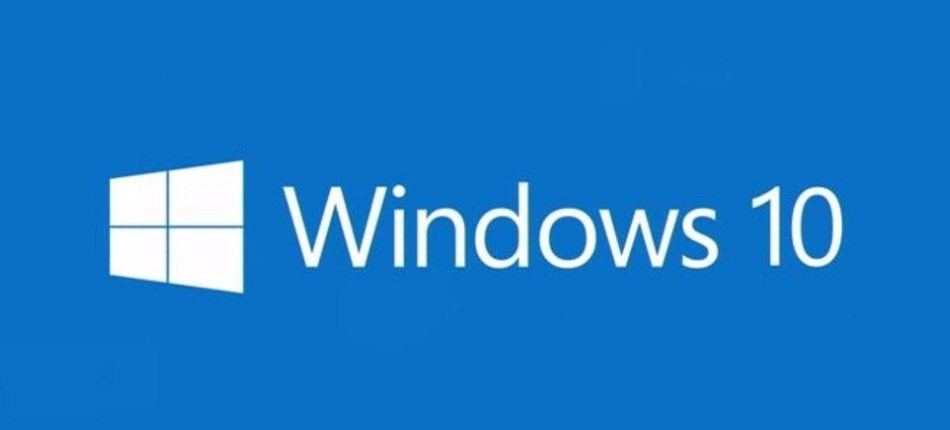
Windows 10系统日志是操作系统和应用程序记录事件和错误信息的中央存储库。通过查看系统日志,用户可以了解系统的运行状况、检测问题和故障,并采取相应的措施。以下是在Windows 10中查看系统日志的方法:
1.使用事件查看器:
打开事件查看器:在Windows 10中,按下Win + X键,然后选择"事件查看器"或在开始菜单中搜索"事件查看器"并打开。
导航到系统日志:在事件查看器中,展开"Windows日志",然后选择"系统"日志。
查看事件:系统日志将显示系统和应用程序的事件记录。可以根据日期、时间和事件级别等条件筛选和排序事件。
2.了解事件级别和分类:
事件级别:系统日志中的事件根据严重性分为不同的级别,包括错误、警告、信息和成功审核等。根据需要,可以关注特定级别的事件。
事件分类:系统日志中的事件根据类型进行分类,如应用程序错误、系统错误、安全性问题等。了解事件分类有助于更好地理解和分析事件。
3.使用筛选器和自定义视图:
筛选器:事件查看器提供了筛选器功能,可以根据关键字、事件ID、源、级别等条件筛选事件,以便更精确地查找特定类型的事件。
自定义视图:可以创建自定义视图,将特定条件的事件聚合到一个视图中,以便更方便地跟踪和分析相关事件。
4.分析和解决问题:
查找错误和警告:在系统日志中寻找错误和警告事件,这些事件通常指示了潜在的问题和故障。
查看事件详细信息:选择事件并查看详细信息,包括事件描述、源、事件ID等,以便更好地了解事件的背景和原因。
搜索解决方案:根据事件描述或事件ID,在互联网上搜索相关解决方案和建议,以解决问题或排除错误。
5.导出和共享日志:
导出日志:事件查看器允许将事件日志导出为文件,以便与其他人共享或在离线环境中分析。
共享日志:可以选择将特定的事件或整个日志共享给技术支持人员或其他人,以便更好地解决问题和获得帮助。
通过查看和分析Windows 10系统日志,用户可以了解系统的运行状况、检测问题和故障,并采取相应的措施。使用事件查看器,了解事件级别和分类,使用筛选器和自定义视图,以及分析和解决问题是有效使用系统日志的关键。同时,导出和共享日志可以帮助用户与他人合作解决问题和获得支持。















